يطلب النظام لتنسيق محرك أقراص فلاش أوسب: ماذا علي أن أفعل للحفاظ على البيانات على وسائل الإعلام؟
وهناك ظاهرة شائعة إلى حد مااستدعاء الوضع عندما يدخل المستخدم USB محرك الأقراص الذي يقوم بتخزين بعض المعلومات الهامة إلى المنفذ المناسب، إلا أن النظام يطلب تهيئة محرك الأقراص فلاش USB. ماذا تفعل في هذه الحالة؟ بادئ ذي بدء - لا داعي للذعر. والحقيقة هي أنه مع النهج الصحيح في حل هذه المشكلة، والبيانات من المحتمل أن لا أذهب إلى أي مكان. في الحالات القصوى التي يمكن استعادتها حتى بعد التنسيق. تقنيات المقترحة تسمح كذلك لتجنب الحاجة لتنسيق مع الشفاء التام من كل ما يتم تخزينها على جهاز قابل للإزالة.
النظام لا يقرأ محرك أقراص فلاش (يطلب تنسيق): ماذا تفعل؟
بشكل عام، خطأ العديد من المستخدمين هووتخزين المعلومات الهامة أو البيانات الشخصية على وسائل الإعلام القابلة للإزالة، لأنها أكثر عرضة للمعاناة من فشل البرمجيات والانهيار المادي من الأقراص الصلبة.

حول الأضرار المادية الآن أنها لا تذهب، ولكنأما بالنسبة لفشل البرمجيات في العمل مع ظهور القطاعات السيئة بسبب انتهاك سلامة نظام الملفات، تحتاج إلى تطبيق الأساليب المناسبة لاستكشاف الأخطاء وإصلاحها. لنفرض أن الكمبيوتر يطلب تنسيق محرك أقراص فلاش أوسب. ماذا علي أن أفعل؟ بعد كل شيء، سوف تنسيق كامل تدمير تماما جميع البيانات. حسنا، إذا كنت تستخدم تنسيق سريع. استعادة المعلومات في هذه الحالة أمر سهل. ولكن بعد كل نظام يقترح لجعل التنسيق الكامل. في هذه الحالة، يمكنك أولا استخدام أدوات ويندوز مع تطبيق مواز من البرامج الخاصة لاستعادة صحة الجهاز نفسه، واستعادة الملفات المخزنة عليه.
محرك أقراص فلاش لا يفتح (يطلب تنسيق): ما يجب القيام به في أبسط حالة؟
الطريقة الأولى لاستعادة الكفاءةمحرك الأقراص هو استخدام مدقق القرص القياسية، ولكن لا تعمل من خلال قسم خصائص القرص، ولكن من سطر الأوامر الذي يبدأ مع حقوق المسؤول.
لتشغيله، يمكنك استخدام "تشغيل" وحدة التحكم والأمر سمد أو يمكنك فتح الملف cmd.exe مباشرة في الدليل System32 الدليل نظام التشغيل الرئيسي.

لذلك، يطلب الكمبيوتر لتنسيق محرك أقراص فلاش أوسب. ماذا علي أن أفعل؟ أولا، تحتاج إلى تذكر حرف القرص، ثم في وحدة التحكم الأوامر، تسجيل سلسلة المسح الضوئي من وسائل الإعلام عن الأخطاء مع التصحيح التلقائي. على سبيل المثال، إذا تم سرد الجهاز في النظام تحت حرف Z، الأمر يبدو مثل هذا: تشكدك z: / f. اعتمادا على حجم، يمكن أن تستغرق عملية وقتا طويلا جدا، لذلك سيكون لديك للمعاناة. على الأقل في معظم الحالات، يتم القضاء على فشل البرمجيات بكل بساطة.
المرافق الأكثر شعبية لاستعادة محركات أقراص أوسب القابلة للإزالة
إذا كان لا يمكن تصحيح الفشل بالطريقة المذكورة أعلاه، سيكون لديك لاستخدام برامج إضافية.
ومن بين البرامج الأكثر شعبية والأكثر كفاءة ما يلي:
- TestDisk.
- مفيد الانتعاش.
- Active @ ملف الاسترداد.
- ركفا.
- R.Saver و R-ستوديو.
TestDisk
الآن دعونا ننظر إلى الوضع عندما الأولىفإن التقنية لم تنجح، ويطلب النظام مرة أخرى لتنسيق محرك أقراص فلاش أوسب. ماذا تفعل في هذه الحالة؟ واحدة من الطرق الأكثر فعالية يسمى تستديسك، الذي يعمل في وضع دوس.

مع هذه الأداة كل شيء بسيط جدا. نطلق البرنامج، حدد جهازنا مع الأسهم، حدد قيمة المعلمة لجدول التقسيم (عادة إنتل)، حدد القسم المستعاد كقرص كامل، حدد المعلمة الأخرى لنظام الملفات، والتي تتوافق مع FAT32، وفي النهاية اكتب المسار الكامل مقدما إنشاء دليل الذي تريد حفظ الملفات المستردة.
مفيد الانتعاش
الآن بضع كلمات عن برنامج آخر. مرة أخرى، يفترض أن النظام يطلب تنسيق محرك أقراص فلاش أوسب. ماذا لو لم تنجح الطرق السابقة؟ يمكنك تقديم المشورة لاستخدام برنامج هاندي الانتعاش.

بعد بدء تشغيل الأداة المساعدة في الإطار الرئيسي، حددقرص قابل للإزالة، انقر فوق زر تحليل البداية، في النتائج نختار المجلد أو الملف الذي تحتاج إلى استعادة (سيتم وضع علامة مع علامات المناسبة)، وانقر فوق زر الاستعادة.
Active @ ملف الاسترداد
دعونا نرى ما يمكنك فعله إذا لم تنجح الطريقة السابقة ، ويطلب منك النظام مرة أخرى تهيئة محرك أقراص فلاش USB. ماذا تفعل في هذه الحالة؟ استخدم برنامج Active @ File Recovery.
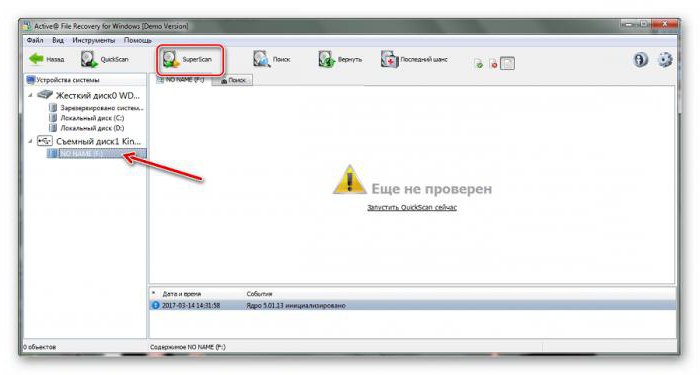
مع لها، أيضا، لا ينبغي أن يكون هناك أي مشاكل خاصة. النافذة الرئيسية لبرنامج القائمة إلى اليسار حدد المتوسطة القابلة للإزالة، ودفع زر superskanirovaniya (SuperScan)، ثم تحديد نوع نظام الملفات، ضغط على زر لتشغيل هذه العملية، ثم استخدم وظيفة استعادة البيانات، الذي يطلق عليه من القائمة أو التقدم مباشرة تركيبة المفاتيح على Ctrl + R. بعد وهذا يدل على الدليل الوجهة لتخزين البيانات، ومن ثم بهدوء للقيام التنسيق إذا كان ذلك ضروريا حقا.
ركفا
برنامج ركفا بين المستخدمين العاديين تحظى بشعبية كبيرة، لأنه من السهل جدا للاستخدام.

لاستعادة الملفات، يمكنك تعييننوع معين من البيانات (على سبيل المثال، الصوت أو الفيديو أو الرسومات). إذا كنت تريد أن تجد كل ما يمكنك استعادته، حدد الخيار "جميع الملفات". في النتائج، يتم وضع علامة على الملفات التي يمكن إرجاعها إلى حالتها الأصلية باللون الأخضر. تلك التي يمكنك محاولة لاستعادة - الأصفر، وليس خاضعة للانتعاش - الأحمر.
R.Saver و R-ستوديو
ولكن ركفا لا يعمل دائمابشكل صحيح، ناهيك عن حقيقة أنه لا يمكن تحديد الكائنات المحذوفة منذ فترة طويلة. في هذه الحالة، فمن الأفضل أن تعطي أولوية قصوى للمرافق R.Saver و R- ستوديو، والتي هي مشابهة جدا لبعضها البعض.

ومن هذين البرنامجين التي يمكن العثور عليها علىوسائل الإعلام القابلة للإزالة، حتى تلك الملفات التي المستخدم حتى لا تخمين حول حذف. وبطبيعة الحال، فإن عملية المسح يستغرق وقتا أطول من ذلك بكثير، ولكن النتيجة بالنسبة للكثيرين سيكون غير متوقع تماما.
</ p>>






